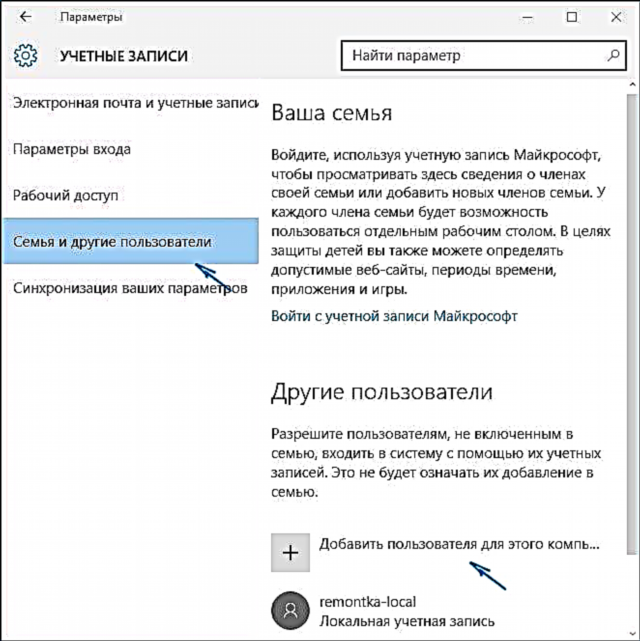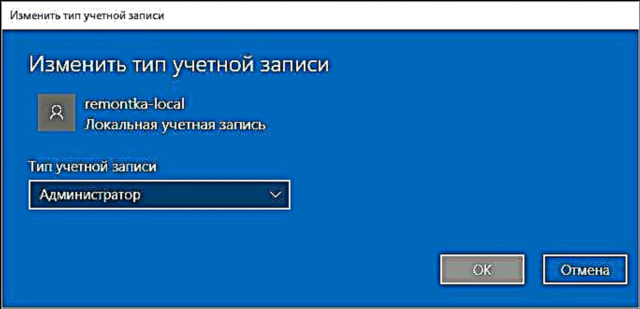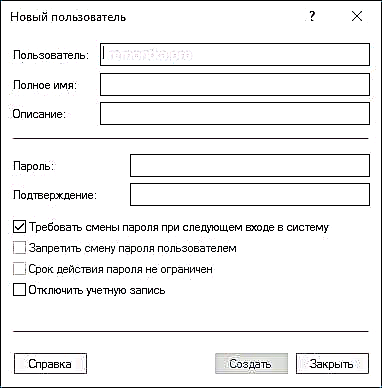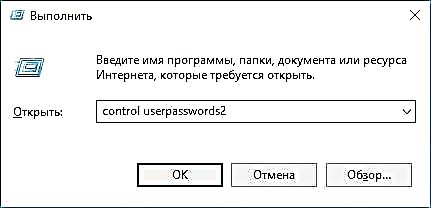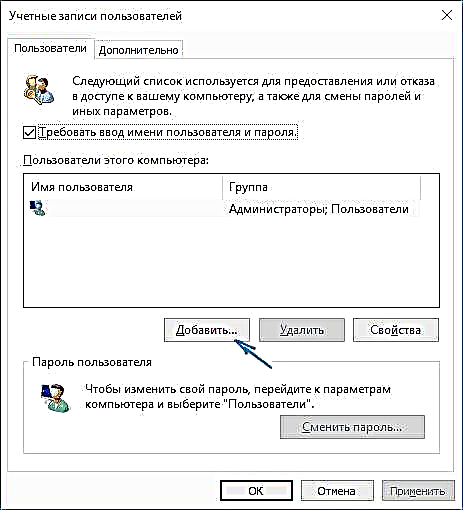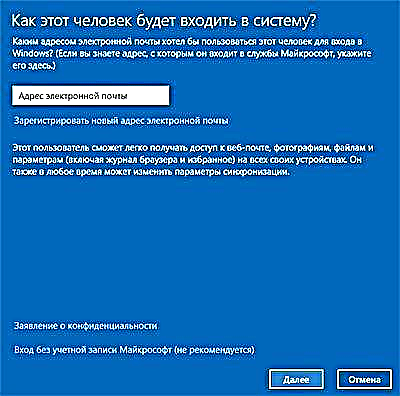Tataisong ena ea ba qalang ea mokhoa oa ho theha mosebelisi e mocha oa Windows 10 ka mekhoa e mengata, ho mo etsa molaoli, kapa ka lehlakoreng le leng, ho theha ak'haonte ea komporo kapa ea laptop ea motho ea fokolang. E kanna ea tla ka tsela e loketseng: Mokhoa oa ho tlosa mosebelisi oa Windows 10.
Ho na le mefuta e 'meli ea liakhaonto ho Windows 10 - li-account tsa Microsoft (tse hlokang liaterese tsa lengolo-tsoibila le ho hokahanya li-inthanete) le li-account tsa sebakeng seo tse sa fapaneng le tseo u ka li tloaelang liphetolelong tsa pele tsa Windows. Ka nako e ts'oanang, ak'haonte e le 'ngoe e ka "fetoloa" ho e ngoe (mohlala, Tsela ea ho hlakola ak'haonte ea Microsoft). Sengoliloeng se tla bua ka ho qaloa ha basebelisi ba nang le mefuta eohle ea liakhaonto. Bona hape: Mokhoa oa ho etsa mosebelisi e le molaoli ho Windows 10.
Ho theha mosebeletsi maemong a Windows 10
Mokhoa o ka sehloohong oa ho theha mosebelisi e mocha ho Windows 10 ke ho sebelisa ntho ea "li-account" ho li-interface tse ncha tse fumanehang ho "Start" - "Sets'ebetso".
Karolong ea li-setting tse boletsoeng, bula karolo ea "Lelapa le basebelisi ba bang".
- Karolong ea "Lelapa la Hau", u ka (fana ka ha u sebelisa ak'haonte ea Microsoft) u ka etsa liakhaonto tsa litho tsa lelapa (hape li kopantsoe le Microsoft), ke ngotse haholoanyane ka basebelisi bana ka litaelo tsa Windows 10 tsa Taolo ea Batsoali.
- Ka tlase, karolong ea "Basebelisi ba Bang", o ka kenyelletsa mosebelisi kapa motsamaisi e mocha eo "account" ea hae e ke keng ea laoloa mme ke "setho sa lelapa", o ka sebelisa liakhaonto tsa Microsoft le liakhaonto tsa lehae. Khetho ena e tla tšohloa hamorao.
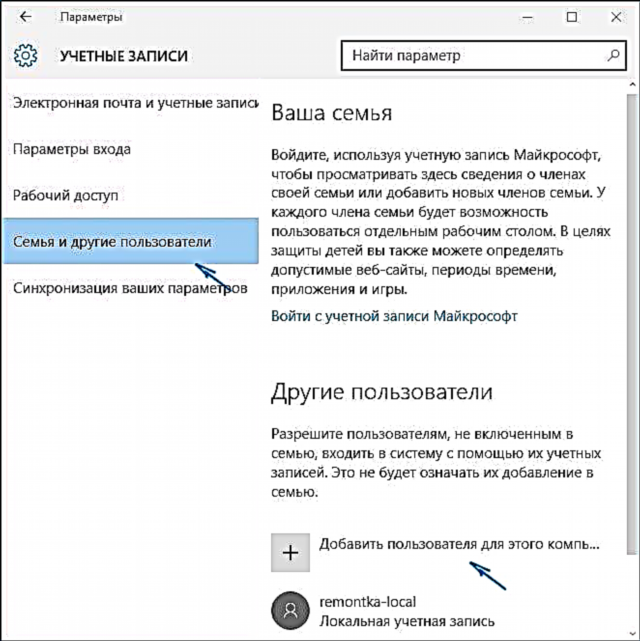
Karolong ea Basebelisi ba Bang, tlanya eketsa mosebelisi oa komporo ena. Ka fensetere e latelang, u tla kopuoa ho fana ka aterese ea lengolo-tsoibila kapa nomoro ea mohala.

Haeba u tla etsa akhaonto ea lehae (kapa esita le ak'haonte ea Microsoft, empa u e-so ngolise aterese ea e-mail bakeng sa eona), tlanya "Ha ke na data ea hore motho enoa a ka kena" ka tlase ho fensetere.
Fensetere e latelang e tla u thusa ho etsa akhaonto ea Microsoft. O ka tlatsa likarolo tsohle tsa ho theha mosebelisi ka ak'haonte e joalo kapa o tobetse "Kenya mosebelisi ntle le ak'haonte ea Microsoft" ka tlase.

Ka fensetere e latelang, e sala e le ho kenya lebitso la mosebelisi, senotlolo le phasewete e le hore mosebelisi e mocha oa Windows 10 a hlahe ka har'a sistimi mme ho kena ho ka khoneha tlas'a akhaonto ea hae.

Ka phoso, mosebelisi e mocha o na le litokelo tsa "mosebelisi" kamehla. Haeba u batla ho mo etsa molaoli oa k'homphieutha, latela mehato ena (ntlheng ena, o tlameha ho ba le molaoli oa sena):
- Eya ho Litlhophiso - Li-account - Lelapa le basebelisi ba bang.
- Karolong ea "Basebelisi ba Bang", tobetsa ho mosebelisi eo u batlang ho mo etsa motsamaisi ebe o tobetsa konopo ea "Change mofuta".
- Lenaneng, khetha "Administrator" ebe o tobetsa OK.
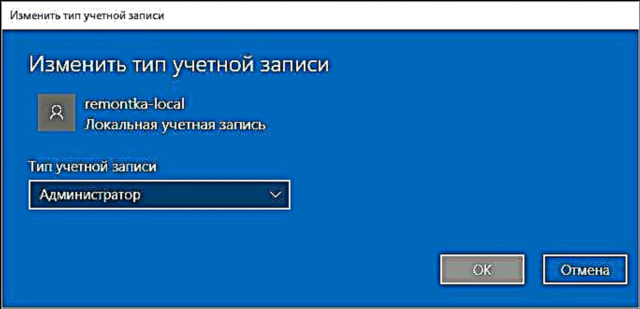
U ka kena joaloka sesebelisoa se secha ka ho tobetsa lebitsong la mosebelisi oa hona joale ka holimo ho menu ea ho qala kapa skrineng sa senotlolo, kamora ho tlohela ak'haonte ea hajoale.

U ka theha mosebelisi e mocha joang mohala oa taelo
E le ho theha mosebelisi a sebelisa mola oa taelo oa Windows 10, e tsamaise e le molaoli (mohlala, ka ho tobetsa konopo ho tobetsa ea "Start" konopo), ebe o kenya taelo (haeba lebitso la mosebeletsi kapa password e na le libaka, sebelisa matšoao a qotsitsoeng):
net username password / lebitso la mosebelisi
Ebe o tobetsa Enter.

Kamora ho phethahatsa taelo ka katleho, mosebelisi e mocha o tla hlaha tsamaisong. U ka mo etsa molaoli u sebelisa taelo e latelang (haeba taelo e sa sebetse, 'me u se na laesense ea Windows 10, leka ho ngola batsamaisi ho fapana le Babusi).
net Localgroup Administrators username / eketsa
Mosebelisi ea sa tsoa theha o tla ba le ak'haonte ea lehae k'homphieutheng.
Ho theha mosebelisi ho Basebelisi ba Lehae le Lihlopheng tsa Windows 10
Tsela e 'ngoe ea ho theha ak'haonte ea lehae o sebelisa Ts'ebetso ea Basebelisi ba Lehae le Lihlopha:
- Tobetsa Win + R, kena belrmgr.msc Fensetereng ea Run ebe o tobetsa Enter.
- Khetha "Basebelisi", ebe o ba lethathamong la basebelisi, tlanya ka ho le letona ebe o tobetsa "mosebelisi e mocha".

- Seta litekanyetso tsa mosebelisi e mocha.
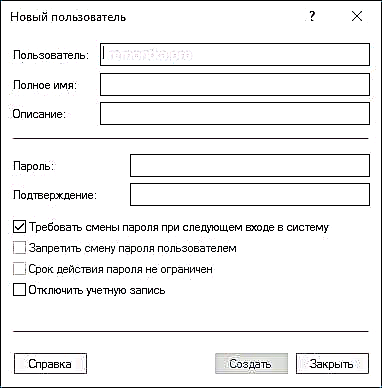
Ho etsa mosebelisi ea etselitsoeng motsamaisi, tobetsa lebitso la hae ho le letona, khetha "Properties".
Ebe ka "tab ea" Litho tsa Sehlopha ", tobetsa konopo ea" Eketsa ", thaepa" batsamaisi "ebe u tobetsa" OK. "

Ho felile, hajoale mosebelisi oa Windows 10 ea khethiloeng o tla ba le litokelo tsa molaoli.
Laola li-password tsa user2
Mokhoa o mong oo ke ileng ka lebala ka ona, empa ba ile ba nkhopotsa maikutlo:
- Tobetsa linotlolo Win + R, kenya laola li-password tsa user2
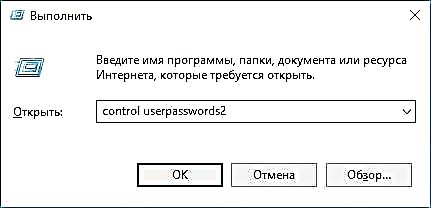
- Lenaneng la basebelisi, tobetsa konopo ea mosebelisi e mecha
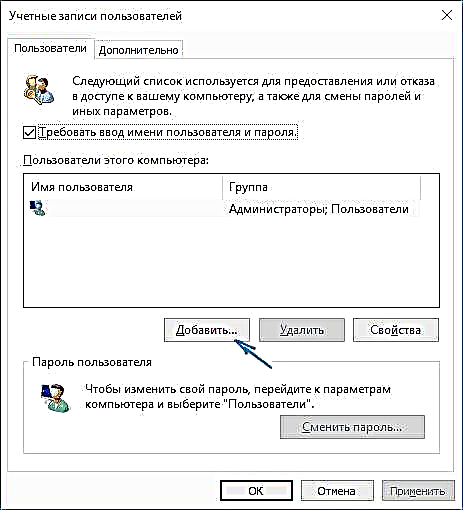
- Tlatsetso ea mosebelisi e mocha (akhaonto ea Microsoft le ak'haonte ea lehae e teng) e tla shebahala ka tsela e ts'oanang le ea pele ho mekhoa e hlalositsoeng.
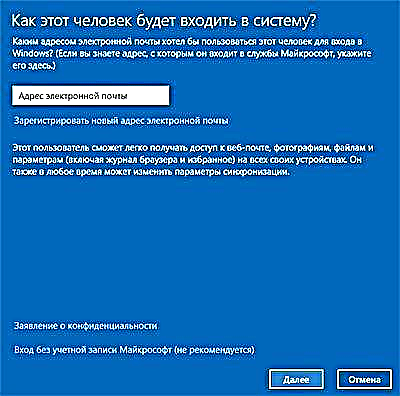
Haeba u na le lipotso kapa ho hong ho sa sebetseng hantle joalo ka ha ho hlalositsoe ho litaelo - ngola, ke tla leka ho thusa.